
.NET è arrivato alla release 3.0 per andare incontro alle nuove tecnologie incluse nel prossimo Windows Vista.
The Microsoft .NET Framework 3.0 is the new managed code programming model for Windows®. It combines the power of the .NET Framework version 2.0 with new technologies for building applications that have visually compelling user experiences, seamless communication across technology boundaries, and the ability to support a wide range of business processes. These new technologies are Windows Presentation Foundation, Windows Communication Foundation, Windows Workflow Foundation, and Windows CardSpace. The .NET Framework 3.0 is included as part of the Windows Vista™ operating system; you can install it or uninstall it using Windows Features Control Panel. This redistributable package is for Windows XP and Windows Server 2003.
For more information about these technologies, click .NET Framework 3.0 Community.
Sistemi operativi supportati: Longhorn (Windows Code Name) ; Windows Server 2003 Service Pack 1; Windows Vista; Windows XP Service Pack 2
Per il download cliccare qui





 Quando un software decide di andare in conflitto con qualche risorsa vitale di Windows il programma viene terminato e si crea un report sugli errori che dovrebbe essere inviato a Microsoft.
Quando un software decide di andare in conflitto con qualche risorsa vitale di Windows il programma viene terminato e si crea un report sugli errori che dovrebbe essere inviato a Microsoft.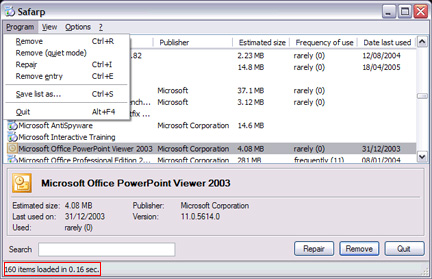
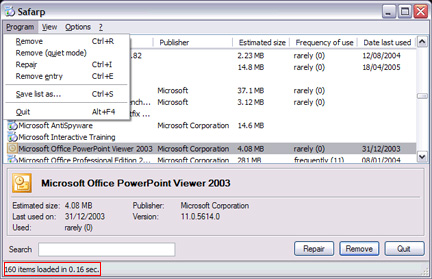
 Quando si hanno molte applicazioni aperte e si vuole accedere alle ‘Risorse del computer’ dobbiamo chiudere (o minimizzare) tutte le finestre e poi fare doppio click sull’icona del desktop. Lentissimo.
Quando si hanno molte applicazioni aperte e si vuole accedere alle ‘Risorse del computer’ dobbiamo chiudere (o minimizzare) tutte le finestre e poi fare doppio click sull’icona del desktop. Lentissimo.